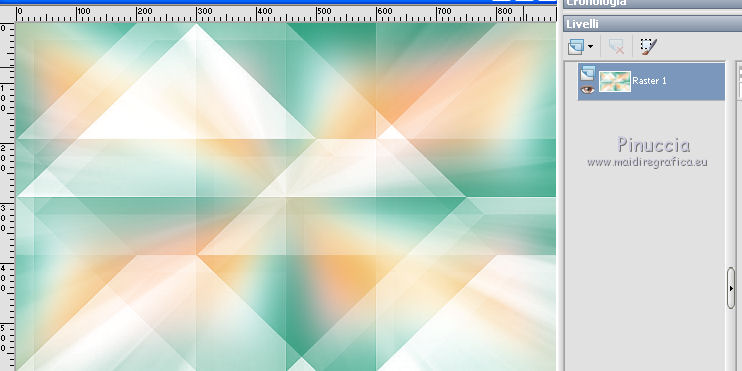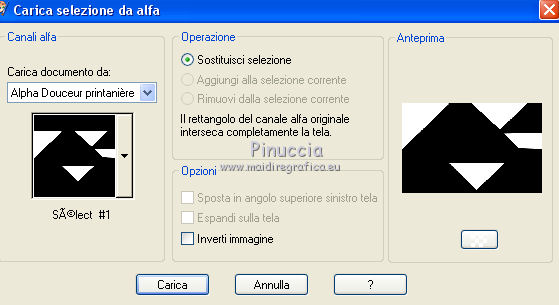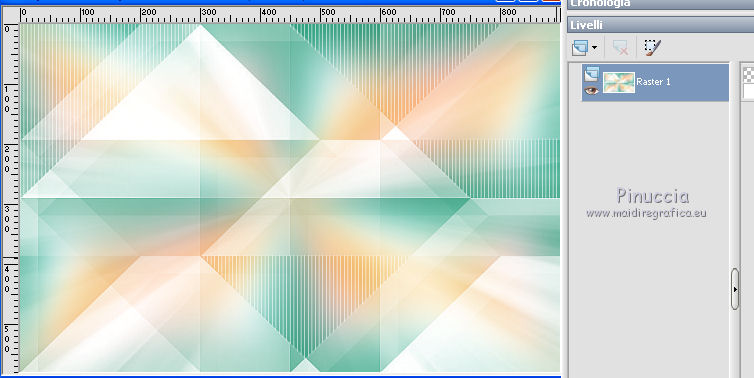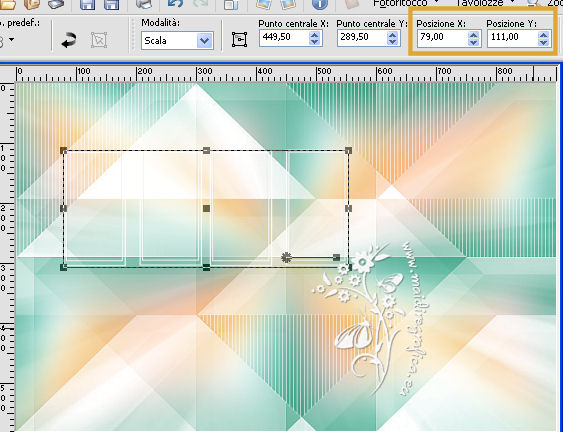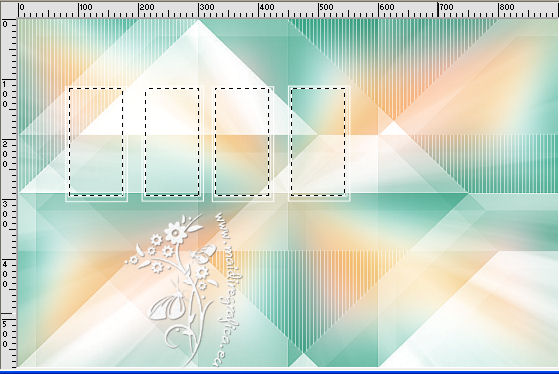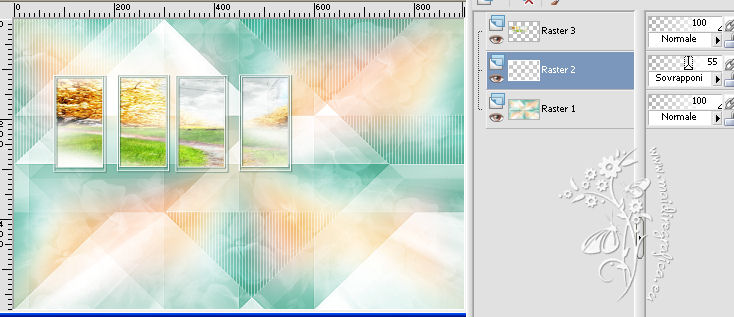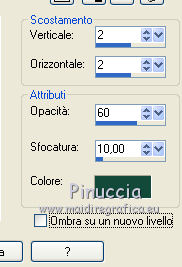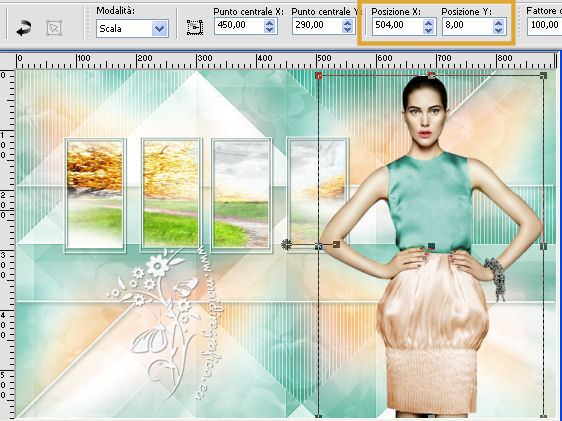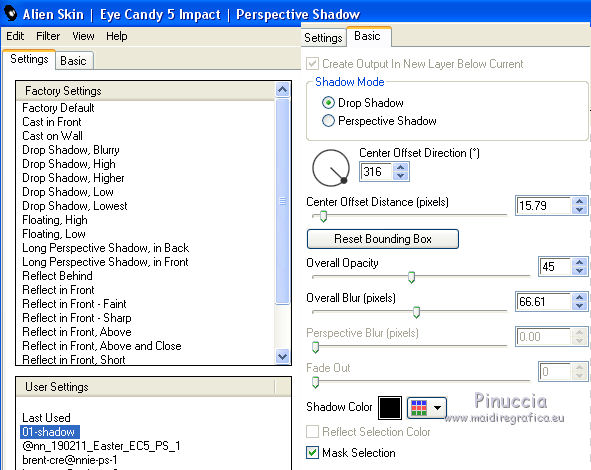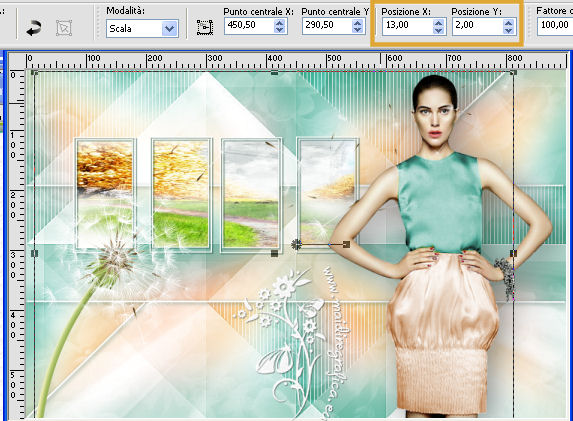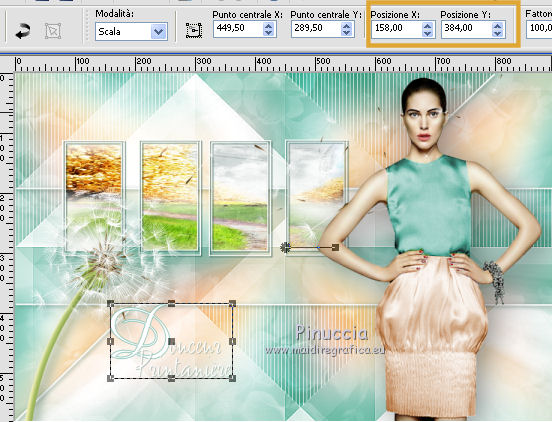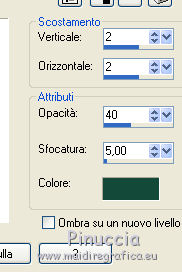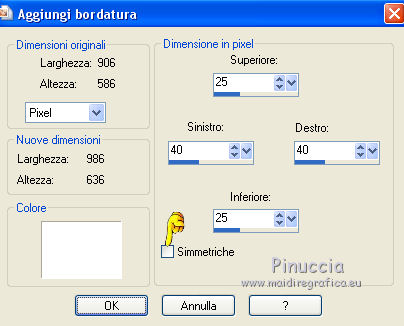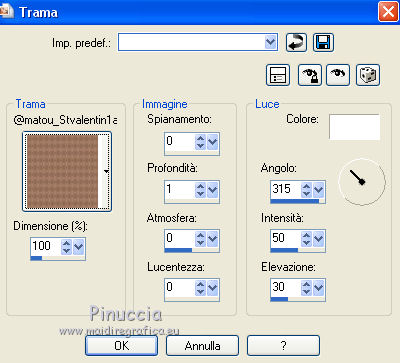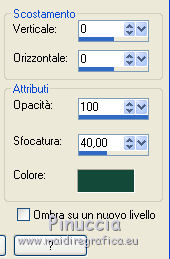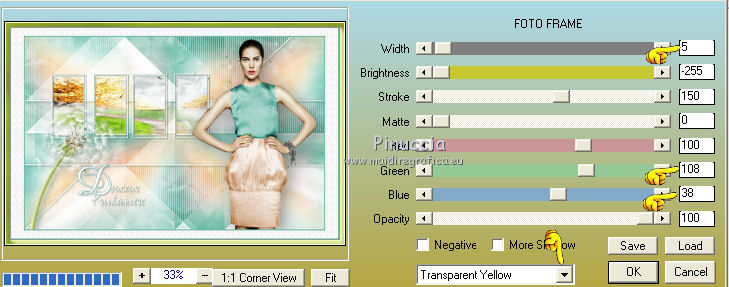|
DOUCEUR PRINTANIÈRE

Ringrazio Carine per avermi permesso di tradurre i suoi tutorial.

qui puoi trovare qualche risposta ai tuoi dubbi.
Se l'argomento che ti interessa non è presente, ti prego di segnalarmelo.
Questo tutorial è stato creato con Corel17 e tradotto con CorelX, ma può essere realizzato anche con le altre versioni di PSP.
Dalla versione X4, il comando Immagine>Rifletti è stato sostituito con Immagine>Capovolgi in orizzontale,
e il comando Immagine>Capovolgi con Immagine>Capovolgi in verticale.
Nelle versioni X5 e X6, le funzioni sono state migliorate rendendo disponibile il menu Oggetti.
Con la versione X7 sono tornati i comandi Immagine>Rifletti e Immagine>Capovolgi, ma con nuove funzioni.
Vedi la scheda sull'argomento qui
Occorrente:
Materiale qui
Per i tubes grazie Tocha e Silvie.
(in questa pagina trovi i links ai siti degli autori).
Filtri
in caso di dubbi, ricorda di consultare la mia sezione filtri qui
Mehdi - Wavy Lab 1.1 qui
Filters Unlimited 2.0 qui
Simple - Diamonds qui
Alien Skin Eye Candy 5 Impact - Perspective Shadow qui
AAA Frames - Foto Frame qui
Ap 91 [Innovations] - Lines SilverLining qui
I filtri Simple si possono usare da soli o importati in Filters Unlimited
(come fare vedi qui)
Se un filtro fornito appare con questa icona  deve necessariamente essere importato in Filters Unlimited. deve necessariamente essere importato in Filters Unlimited.

Se stai usando altri colori, non esitare a cambiare modalità di miscelatura e opacità dei livelli,
per adattarli ai tuoi colori.
Metti il preset  nella cartella del filtro Alien Skin Eye Candy 5 Impact>Settings>Shadow. nella cartella del filtro Alien Skin Eye Candy 5 Impact>Settings>Shadow.
Cliccando sul file una o due volte (a seconda delle tue impostazioni),
automaticamente il preset si installerà nella cartella corretta.
perchè uno o due clic vedi qui
Se preferisci, puoi importare direttamente il preset nel corso del tutorial
Come fare vedi la scheda del filtro Eye Candy qui
Metti la trama nella cartella Trame.
Apri la maschera in PSP e minimizzala con il resto del materiale.
Colori utilizzati

Imposta il colore di primo piano con il colore 2 #dfa633
e il colore di sfondo con il colore 1 #229c78.
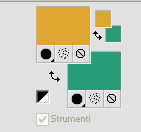
1. Apri Alpha Douceur printanière.
Finestra>Duplica, o sulla tastiera maiuscola+D, per fare una copia.

Chiudi l'originale.
La copia, che sarà la base del tuo lavoro, non è vuota, ma contiene una selezione salvata sul canale alfa.
2. Effetti>Plugins>Mehdi - Wavy Lab 1.1.
questo filtro lavora con i colori della paletta:
il primo è il colore di sfondo, il secondo quello di primo piano;
cambia il terzo colore con il colore 3 #fec1c0 e il quarto colore con il bianco #ffffff.
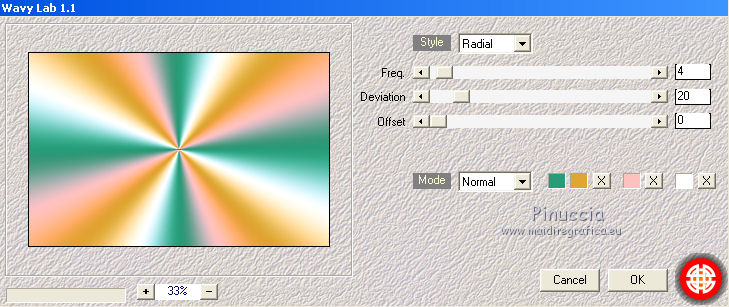
3. Effetti>Effetti di immagine>Motivo unico, con i settaggi standard.

4. Regola>Sfocatura>Sfocatura gaussiana - raggio 30.

5. Livelli>Nuovo livello raster - Raster 2.
Imposta il colore di primo piano con il colore bianco #ffffff.
Riempi  il livello con il colore bianco. il livello con il colore bianco.
6. Livelli>Nuovo livello maschera>Da immagine.
Apri il menu sotto la finestra di origine e vedrai la lista dei files aperti.
Seleziona la maschera VSP149.

Effetti>Effetti di bordo>Aumenta.
Livelli>Unisci>Unisci gruppo.
7. Livelli>Unisci>Unisci giù - Raster 1.
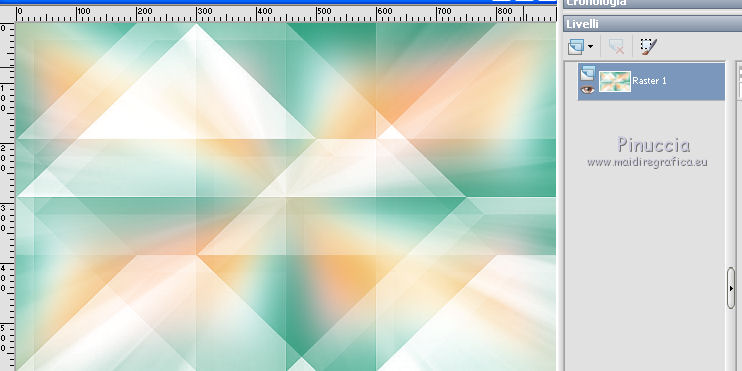
8. Selezione>Carica/Salva selezione>Carica selezione da canale alfa.
La selezione Sel Fel 1 è subito disponibile.
Devi soltanto cliccare Carica.
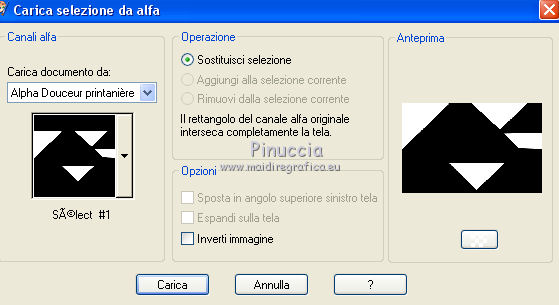
Selezione>Innalza selezione a livello.
Selezione>Deseleziona.
9. Effetti>Plugins>AP 01 [Innovations] - Lines SilverLining.

10. Livelli>Unisci>Unisci giù - Raster 1.
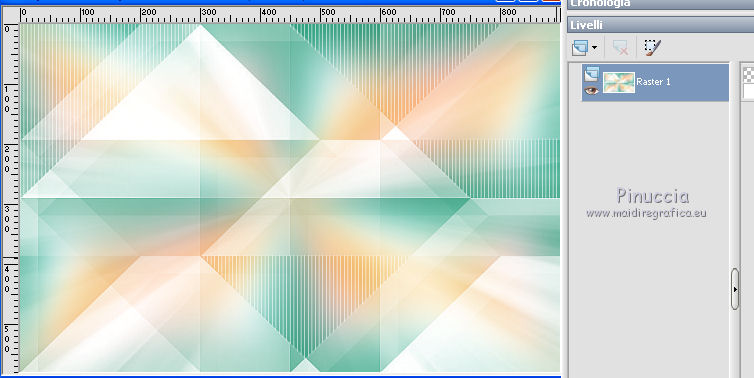
11. Apri il tube cadre e vai a Modifica>Copia.
Torna al tuo lavoro e vai a Modifica>Incolla come nuovo livello - Raster 2.
12. Per posizionare il tube:
attiva lo strumento Puntatore 
e imposta Posizione X: 79,00 e Posizione Y: 111,00.
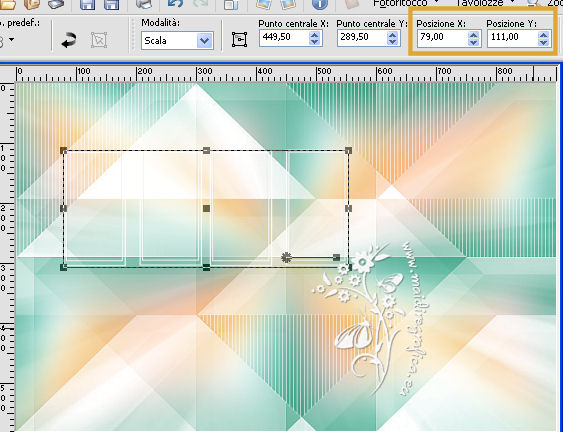
13. Attiva lo strumento Bacchetta magica 
e clicca nei 4 piccoli quadri per selezionarli
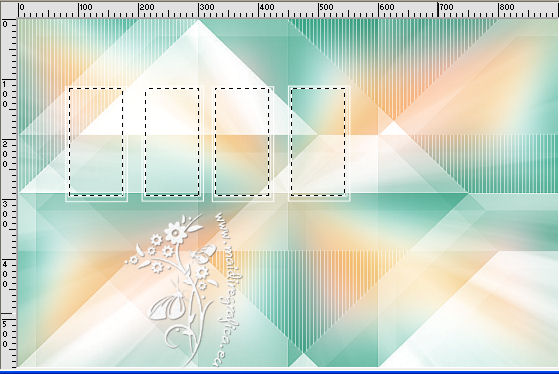
14. Selezione>Modifica>Espandi - 2 pixels.

15. Livelli>Nuovo livello raster - Raster 3.
Livelli>Disponi>Sposta giù - sotto il livello delle cornici.
Apri l'immagine di sfondo Lynnis e vai a Modifica>Copia.
Torna al tuo lavoro e vai a Modifica>Incolla nella selezione.
Selezione>Deseleziona.
16. Attiva il livello superiore delle cornici.
Effetti>Effetti 3D>Sfalsa ombra, colore 4 #154939.

17. Livelli>Unisci>Unisci giù.
18. Apri il tube Déco e vai a Modifica>Copia.
Torna al tuo lavoro e vai a Modifica>Incolla come nuovo livello.
Non spostarlo.
Livelli>Disponi>Sposta giù - sotto il livello delle cornici.
Cambia la modalità di miscelatura di questo livello in Sovrapponi,
e abbassa l'opacità al 55%.
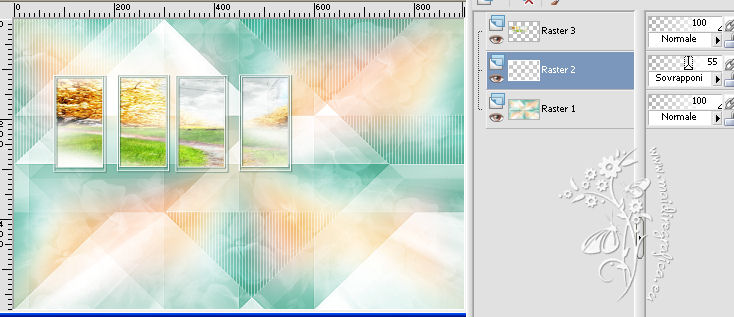
19. Apri il tube déco 1, e vai a Modifica>Copia.
Torna al tuo lavoro e vai a Modifica>Incolla come nuovo livello.
Non spostarlo.
20. Effetti>Effetti 3D>Sfalsa ombra, colore 4 #154939.
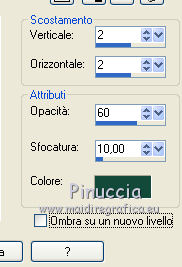
21. Attiva il livello superiore.
Apri il tube della donna di Tocha e vai a Modifica>Copia.
Torna al tuo lavoro e vai a Modifica>Incolla come nuovo livello.
Immagine>Ridimensiona, al 56%, tutti i livelli non selezionato.
22. Strumento Puntatore 
e imposta Posizione X: 504,00 e Posizione Y: 8,00.
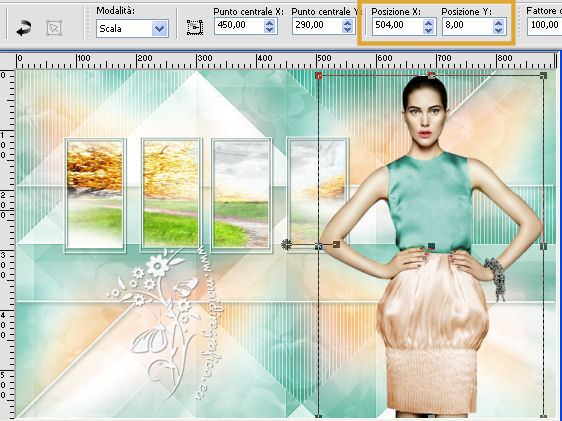
23. Effetti>Plugins>Alien Skin Eye Candy 5 Impact - Perspective Shadow.
Seleziona il preset 01-shadow e ok.
Questi i settaggi, in caso di problemi con il preset.
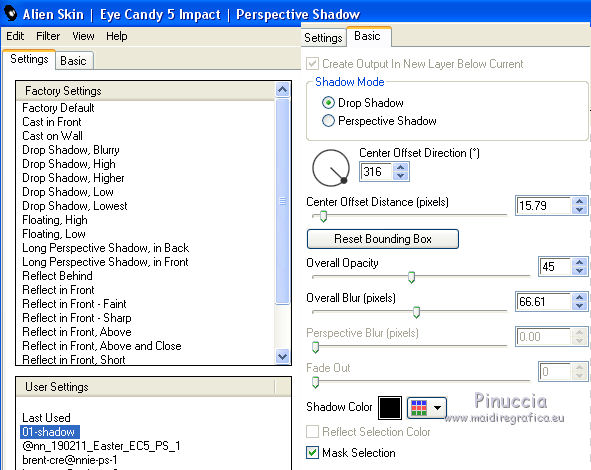
24. Apri il tube del fiore Silvie, Dandelion1, e vai a Modifica>Copia.
Torna al tuo lavoro e vai a Modifica>Incolla come nuovo livello.
Immagine>Rifletti.
25. Strumento Puntatore 
e imposta Posizione X: 13,00 e Posizione Y: 2,00.
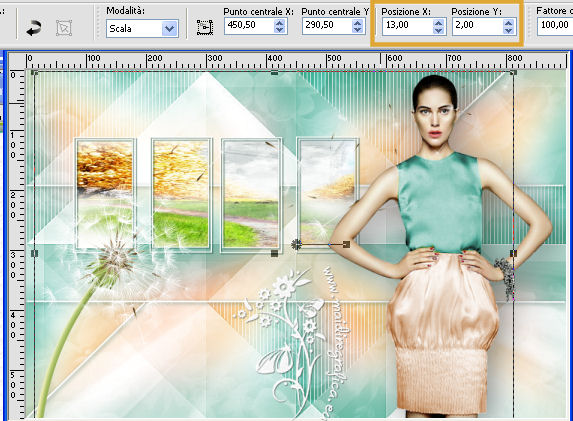
26. Effetti>Effetti 3D>Sfalsa ombra, colore 4 #154939.

27. Apri il tube texte e vai a Modifica>Copia.
Torna al tuo lavoro e vai a Modifica>Incolla come nuovo livello.
28. Strumento Puntatore 
e imposta Posizione X: 158,00 e Posizione Y: 384,00.
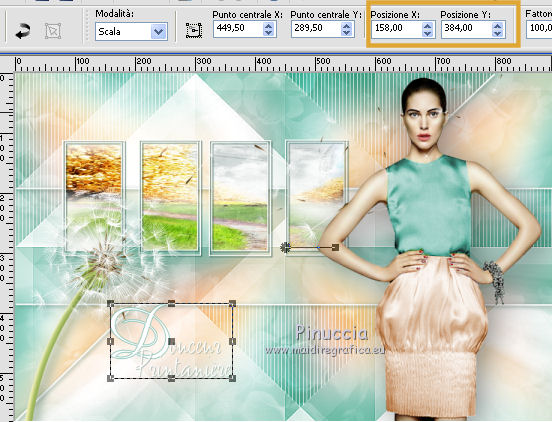
29. Effetti>Effetti 3D>Sfalsa ombra, colore 4 #154939.
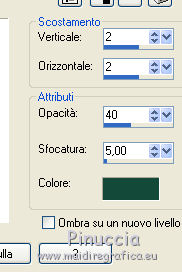
30. Immagine>Aggiungi bordatura, 1 pixel, simmetriche, colore bianco.
Immagine>Aggiungi bordatura, 2 pixels, simmetriche, colore 1.
31. Selezione>Seleziona tutto.
Immagine>Aggiungi bordatura, simmetriche non selezionato, colore bianco.
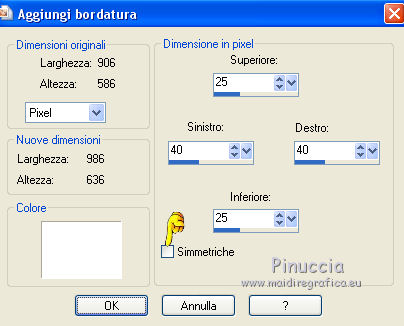
32. Selezione>Inverti.
Effetti>Effetti di trama>Trama, seleziona la trama @matou_Stvalentin1a.
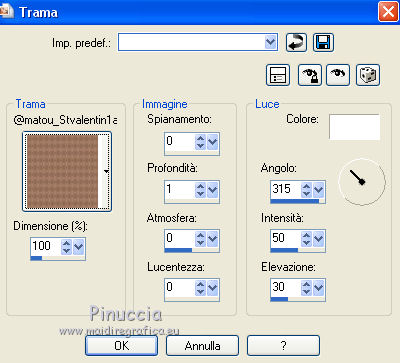
Selezione>Deseleziona.
33. Immagine>Aggiungi bordatura, 2 pixels, simmetriche, colore 1.
34. Selezione>Seleziona tutto.
Immagine>Aggiungi bordatura, 15 pixels, simmetriche, colore bianco.
35. Selezione>Inverti.
Effetti>Plugins>Simple - Diamonds.
36. Regola>Sfocatura>Sfocatura gaussiana - raggio 20.

37. Selezione>Inverti.
Effetti>Effetti 3D>Sfalsa ombra, colore 4.
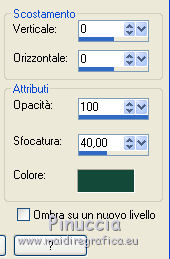
Selezione>Deseleziona.
38. Effetti>Plugins>AAA Frames - Foto Frame
prima seleziona Transparent Yellow e poi cambia i settaggi.
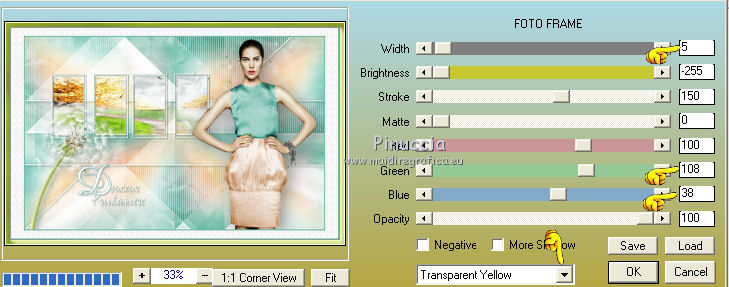
39. Firma il tuo lavoro.
Immagine>Ridimensiona, 900 pixels di larghezza, tutti i livelli selezionato.
Salva in formato jpg.
I tubes di questo esempio sono di Occhi blu e Crystal


Le vostre versioni. Grazie

Maria L.

Gianni

Vincent

Lucrezia

Luisa

Greis

Antonietta

Puoi scrivermi se hai problemi o dubbi, o trovi un link che non funziona, o soltanto per un saluto.
18 Aprile 2017
|





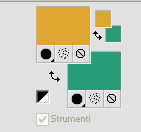

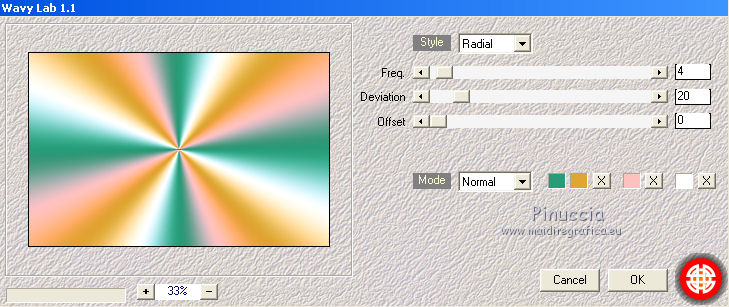


 il livello con il colore bianco.
il livello con il colore bianco.